در زمان وب گردی آن هم با مروگر کروم، ممکن است ارور Your Clock Is Behind یا Your Clock Is Ahead را مشاهده کنید که نشانگر اشتباه بودن ساعت کامپیوتر یا گوشی شما است اما گاهی ممکن است مشکلات بیشتری وجود داشته باشند. اگر این ارور برای شما هم رخ داده است، ادامه مطلب را دنبال کنید. امروز روش رفع ارور Your Clock Is Behind / Ahead گوگل کروم کامپیوتر و گوشی را بررسی می کنیم.
حل مشکل پیغام خطای Your Clock Is Ahead / Behind کروم اندروید ، ویندوز ، مک و..
این خطا معمولا در زمان مشاهده وبسایت های SSL نشان داده می شود و همانطور که از عنوانش پیداست، نشان دهنده نادرست بودن ساعت کامپیوتر می باشد. اما گاهی با تنظیم ساعت هم مشکل رفع نمی شود. در این موارد باید چه کاری انجام دهیم؟ ابتدا علت وجود این مشکل را مرور می کنیم و سپس به طور کلی برای رفع این خطا، مراحل زیر را انجام دهید.
علت نشان دادن ارور Your Clock Is Behind / Ahead گوگل کروم
قبل از رفع این مشکل بهتر است بدانیم اصلا ارور Your Clock Is Behind چیست؟ تمامی مروگر ها لیست گواهینامه درگاه های SSL یا certificate list of various SSL’s را دارند. SSL یا (secure socket layer) گواهینامه ای است که ارتباط بین کاربر و سایت را با رمز گذاری و.. امن می کند و تضمین می کند که داده ها در مرورگر رمز گذاری شده بمانند. در این سایت ها از HTTPS به جای HTTP استفاده می شود و یک آیکن قفل سبز هم کنار آدرس نشان داده می شود.

این گواهینامه که نشان دهنده امن بودن وبسایت است، معمولا برای دوره زمانی خاصی صادر می شود. اگر تاریخ و ساعت شما در گوشی یا کامپیوتر درست نباشد و با اطلاعات موجود مطابقت نداشته باشد، مروگر نمی تواند امنیت اتصال را تایید کند و این ارور را به جای سایت نشان می دهد. به طور کلی هر عدم انطباقی در گواهینامه ها با دستگاه شما، باعث ایحاد خطا می شود.

رفع پیغام خطای Your Clock Is Behind / Ahead کروم در ویندوز ۱۰ ، ۸ و ۷
برای رفع خطا پیغام Your Clock Is Ahead، در اولین قدم ساعت و تاریخ ویندوز یا گوشی خود را تنظیم کنید. در ویندوز روی تاریخ و زمان در نوار وظیفه کلیک کنید. سپس Date and time settings را انتخاب کنید و اگر ویندوز ۱۰ دارید، گزینه تنظیم زمان اتوماتیک یا Set time automatically را روش و On کنید. (در آپدیت های جدیدتر ویندوز ۱۰ مقداری جای این گزینه عوض شده است و برای دسترسی به تنظیمات روی ساعت راست کلیک کرده و گزینه Adjust data/time را انتخاب کنید)

در سایر نسخه های قدیمی تر ویندوز، بعد از کلیک روی تنظیمات ساعت، در پنجره جدید باز شده به تب Internet Time بروید. اکنون باید Change settings را بزنید و سپس Synchronize with an Internet time server را فعال کنید. از بین لیست سرور ها هم باید time.windows.com را انتخاب کرده و روی update now و سپس OK کلیک کنید.

پس از اعمال این تغییرات، کروم را ببندید و مجدد آن را باز کنید و مشکل شما باید حل شده باشد.
روش رفع ارور Your Clock Is Behind / Ahead کروم در اندروید
در اندروید هم باید ابتدا روش مشابه ای را برای حل مشکل پیغام Your Clock Is Ahead یا Your Clock Is Behind کروم دنبال کنید. به تنظیمات گوشی رفته و Date and Time را انتخاب کنید. (در اندروید ۷ ممکن است این گزینه در قسمت General Management باشد که به طور کلی بسته به اندروید شما دارد و باید تنظیمات ساعت و تاریخ را پیدا کنید.)

حال Automatic date and time را فعال کنید و اجازه دهید گوشی به طور خودکار ساعت و تاریخ را با اینترنت تنظیم کند.

رفع خطای Your Clock Is Ahead در گوگل کروم بعد تغییر ساعت
مشکل ارور Your Clock Is Ahead باید پس از بروز کردن ساعت برطرف شود. اما اگر این اتفاق رخ نداد، باید تنظیمات کروم را ریست کنید. برای این کار کروم را باز کرده و روی دکمه منو در سمت راست و بالای صفحه (آیکن سه نقطه) کلیک کنید. سپس Settings را انتخاب کنید و در تنظیمات به دنبال Show advanced settings باشید. اکنون روی دکمه Reset Settings کلیک کرده و در باکسی که باز می شود، Reset را انتخاب کنید.

حذف آنتی ویروس برای پیغام خطای Your Clock Is Ahead / Behind کروم ویندوز ۱۰ ، ۸ و ۷
اگر از آنتی ویروس استفاده می کنید، ممکن است نیاز به نصب مجدد آن برای رفع مشکل ارور گوگل کروم Your Clock Is Behind یا مشکل اخطار Your Clock Is Ahead، داشته باشید. به Control Panel بروید و Uninstall a Program را انتخاب کنید. (حالت نمایش باید Category باشد) سپس آنتی ویروس خود را انتخاب کنید و روی دکمه Change کلیک کنید.

دستورالعمل ها را دنبال کنید و Remove را بزنید.

در لیست نشان داده شده می توانید گزینه Only used for trial/Testing را برای دلیل حذف انتخاب کنید.

روی Remove کلیک کنید.

قبل از ریستارت کردن کامپیوتر مطمئن شوید که ساعت و تاریخ شما درست باشد و در اینصورت با زدن Yes اجازه دهید سیستم ریستارت شود.

مجدد سایت را چک کنید. در پایان مجدد آنتی ویروس خود را نصب کنید.
شاید دیگر مطالب روژانرا هم دوست داشته باشید











 گرگی ناگهان وارد بیمارستان شد/ اما زمانی که پرستاران علت را فهمیدن، نتوانستند جلوی گریه خود را بگیرن
گرگی ناگهان وارد بیمارستان شد/ اما زمانی که پرستاران علت را فهمیدن، نتوانستند جلوی گریه خود را بگیرن  عکس | قابی دیدنی از بازیگر زن پُرحاشیه در حرم امام رضا(ع)
عکس | قابی دیدنی از بازیگر زن پُرحاشیه در حرم امام رضا(ع)  صدای کوتوله برزیلی برای آموزش و سریع حرف زدن
صدای کوتوله برزیلی برای آموزش و سریع حرف زدن  ورود سرمربی برزیلی-فرانسوی تیم ملی والیبال به ایران + عکس
ورود سرمربی برزیلی-فرانسوی تیم ملی والیبال به ایران + عکس  تغییر فوق العاده زیبای خانم بازیگر سریال در پناه تو بعد 29 سال ! / انگار قالی کرمانه !
تغییر فوق العاده زیبای خانم بازیگر سریال در پناه تو بعد 29 سال ! / انگار قالی کرمانه !  فال حافظ روزانه پنجشنبه 6 اردیبهشت 1403 با معنی و تفسیر دقیق
فال حافظ روزانه پنجشنبه 6 اردیبهشت 1403 با معنی و تفسیر دقیق  بهترین زمان نوشیدن قهوه برای مبتلایان به کبدچرب
بهترین زمان نوشیدن قهوه برای مبتلایان به کبدچرب  معافیت معاملات بورس از مالیات بر عایدی سرمایه
معافیت معاملات بورس از مالیات بر عایدی سرمایه .webp) چهره واقعی اوس غلام ”نون خ” با استایلی شیک و امروزی رو دیده بودین ؟!
چهره واقعی اوس غلام ”نون خ” با استایلی شیک و امروزی رو دیده بودین ؟!  انواع فونت و متن بسم الله الرحمن الرحیم برای بیو اینستا
انواع فونت و متن بسم الله الرحمن الرحیم برای بیو اینستا  پنج عضو استان قم به باشگاه رویش استعدادهای برتر ادبی "قاف" راه یافتند
پنج عضو استان قم به باشگاه رویش استعدادهای برتر ادبی "قاف" راه یافتند  رونمایی یوزارسیف ایرانی از زن فوق زیبای عربش د/ ناریمان الصالحی کیست؟ + بیوگرافی و عکس های مصطفی زمانی
رونمایی یوزارسیف ایرانی از زن فوق زیبای عربش د/ ناریمان الصالحی کیست؟ + بیوگرافی و عکس های مصطفی زمانی  فال روزانه پنجشنبه 6 اردیبهشت 1403
فال روزانه پنجشنبه 6 اردیبهشت 1403  کشف جسد 2 کودک بعد از 3 کشف شد + عکس
کشف جسد 2 کودک بعد از 3 کشف شد + عکس 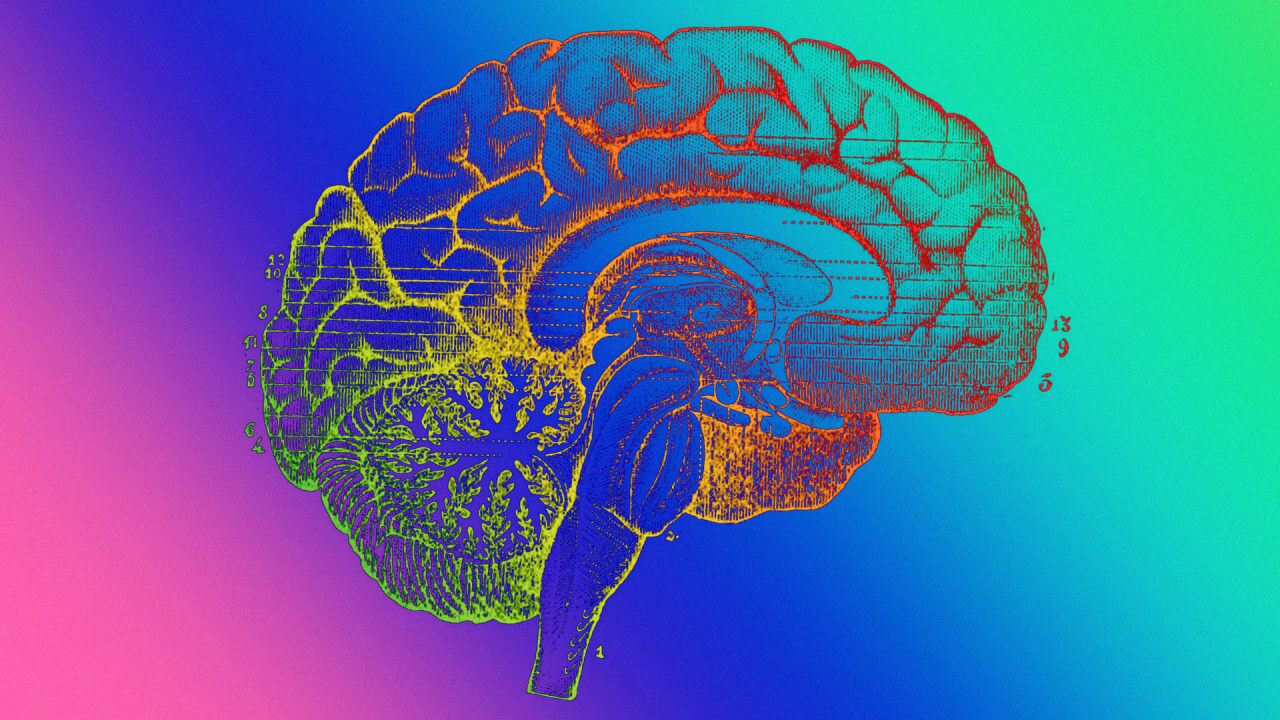 یک نشانه مهم زوال عقل در سالمندان
یک نشانه مهم زوال عقل در سالمندان